如何在VMware Workstation安装ESXi 7.0?
许多用户询问在台式电脑上安装VMware ESXi是否可行。在电脑上部署ESXi 7.0比使用专用产品更经济实惠,因此本文向大家提供了一个VMware Workstation安装ESXi的详细教程。
VMware ESXi是一种1型管理程序,称为裸机管理程序。它直接安装在主机的物理硬件上,而没有加载易受攻击的底层操作系统,因此无法在Windows下安装。但是,VMware还提供了一种在Windows PC中运行的产品VMware Workstation。也就是说,通过在VMware Workstation安装ESXi,可以实现在台式机上安装VMware ESXi。
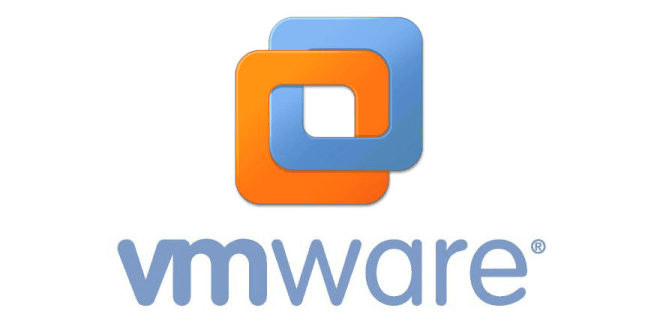
在虚拟机中安装ESXi提供了一种无需专用硬件即可尝试该产品的方法。因此,本文向大家介绍介绍VMware Workstation如何安装ESXi,一起来看看吧。
弱您想要在VMware Workstation安装ESXi,那么需要检查一下您的计算机是否满足这些基础要求:
注意:建议您使用台式计算机。但是,如果您只有笔记本电脑SSD,则可以通过将外部USB 3.0 HDD机柜与硬盘驱动器(7200 RPM,3.5英寸)连接来优化性能,并在不同的HDD上运行虚拟机。
如果您的台式计算机满足上述要求的话,可以参考下面的VMware ESXi7.0安装教程来将其安装到您的VMware Workstation上。
步骤1. 到VMware官方网站下载ESXi7.0 ISO镜像。
步骤2. 打开您的VMware Workstation,单击“文件”>“新建虚拟机”,然后选择“自定义(高级)”并选择硬件兼容性。
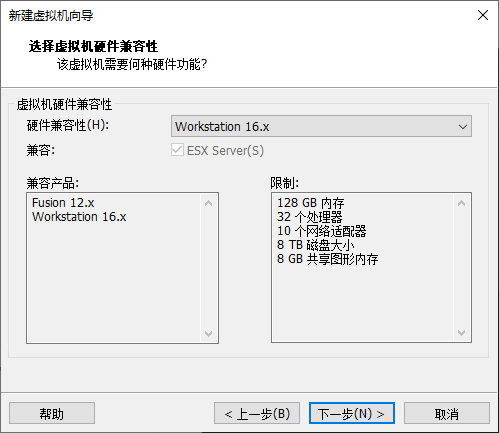
步骤3. 点击“浏览”以选择您刚刚下载的ESXi7.0 ISO镜像,然后单击“下一步”。
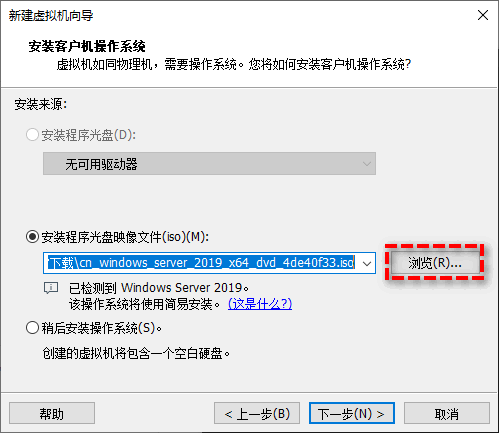
步骤4. 然后按照提示向导配置虚拟机。
注意:如果要对虚拟机设置进行任何调整,例如切换到桥接网络,或增加RAM、处理器或磁盘空间分配,请单击自定义设置。
步骤5. 将创建用于安装ESXi 7.0的虚拟机,然后选择“编辑虚拟机设置”。
步骤6. 在网络适配器中,选择“自定义:特定虚拟网络”>“VMnet1(桥接)”>“下一步”。
步骤7. 打开虚拟机电源,在欢迎屏幕上,按Enter继续
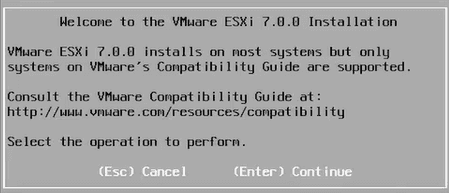
步骤8. 按F11接受EULA并继续。
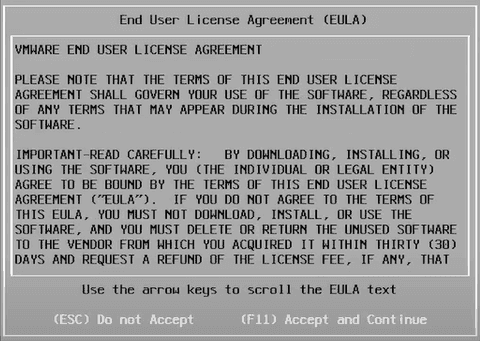
步骤9. 选择要安装的虚拟磁盘和键盘布局。
步骤10. 输入root密码,然后再次输入密码进行确认,按Enter键继续。
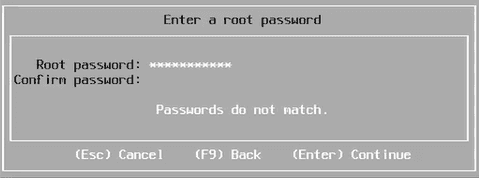
步骤11. 确认安装ESXi 7.0,然后按F11开始安装。
步骤12. 安装完成后,按Enter重新启动。
步骤13. 在浏览器中复制IP地址和过去,登录VMware ESXi Web客户端。
步骤14. 导航到“操作”>“服务”>“启用安全外壳程序(SSH)”,以及“启用控制台外壳程序”,然后选择“刷新”即可。
您已成功在VMware Workstation安装ESXi。接下来可以考虑使用VMware备份软件来保护您的虚拟机,从而避免在发生故障时丢失数据。
本机虚拟机备份方法可能足以备份VMware Workstation。但对于VMware ESXi,它们或多或少仍有不足,例如,一次只备份一个虚拟机,或者无法自动执行,这对于企业用户来说效率是很低的。
因此,许多IT人员转向专业的备份工具。在这里,我想向大家介绍一款专业的VMware备份软件——傲梅企业备份旗舰版,它为您提供了以下好处。
是不是感觉还挺不错的呢?那就赶紧点击下方按钮进入下载中心下载安装傲梅企业备份旗舰版,然后跟着我们的演示教程一起看看怎么备份虚拟机吧!
步骤1. 绑定设备:打开傲梅企业备份旗舰版,登录您的账号,在主界面中将您的vCenter或ESXi主机添加为源设备(此步骤仅在初次绑定主机时才需要,绑定成功之后则无需重复此步骤)。

步骤2. 创建备份任务:点击“备份任务”>“新建任务”。

步骤3. 根据您的需求设置备份类型、任务名、设备、备份目标、备份计划、版本清理等。
🔎 备份类型:选择您想要备份的虚拟机类型。

🔎 设备:添加您想要备份的虚拟机,然后点击“确定”。

🔎 备份目标:选择“添加网络路径”以将备份存储在网络位置,从而节省本地磁盘空间,然后点击“确定”。

🔎 备份计划:选择您想要的备份方式和自动备份间隔,设置完毕后点击“确定”。

🔎 版本清理:配置您的保留策略以自动删除旧备份文件,节省存储磁盘空间,设置完毕后点击“确定”。

步骤4. 点击右下角的“开始备份”按钮,然后选择“添加定时任务并立即备份”或“仅添加定时任务”。

本文主要向大家介绍了如何在VMware Workstation安装ESXi,大家可以参照文章的方案,检查自己的电脑是否符合要求,然后安装流程,逐步进行安装,希望本文对您能够有所帮助。
除此之外,为了更好地保护虚拟机数据,找到一个专业的企业级虚拟机备份方案也是很重要的哦。